Коэффициент детерминации в Excel (Эксель)
Для статистических моделей во многих случаях необходимо определить точность прогноза. Это производится с помощью специальных расчётов в Microsoft Excel, а использоваться будет коэффициент детерминации. Он обозначается как R^2.
Статистические модели можно разделить на качественные уровни в зависимости от коэффициента. От 0.8 до 1 относятся модели хорошего качества, модели достаточного качества имеют уровень от 0.5 до 0.8, а плохое качество имеет диапазон от 0 до 0.5.
Способ определения точности с помощью функции КВПИРСОН
В линейной функции коэффициент детерминации будет равен квадрату корреляционного коэффициента. Рассчитать его можно с помощью специальной функции. Для начала создадим таблицу с данными.
Потом нужно выбрать место, где будет показан результат расчёта и нажимаем на кнопку вставки функции.
После этого откроется специальное окно. Категорию нужно выбрать "Статистические" и выбираем КВПИРСОН. Эта функция позволяет определить коэффициент корреляции касательно функции Пирсона, соответственно квадратное значение коэффициента корреляции = коэффициенту детерминации.
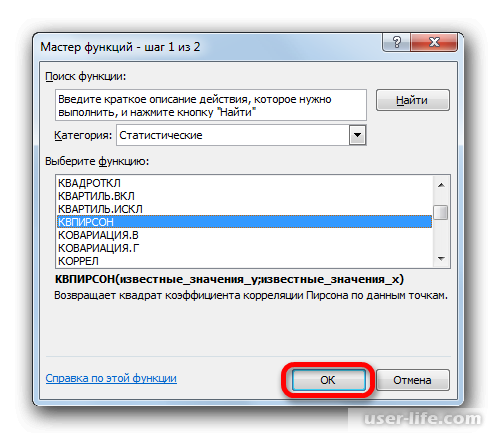
После подтверждения действия, появится окно в котором нужно в полях выставить "Известные значения Х" и "Известные значения Y". Нажимаем мышкой поле "Известные значения Y" и в рабочем окне выделяем данные столбца Y. Аналогичное действие делаем и с другим полем выбирая данные уже с таблицы Х.
Как результат этих действий будет показано значение коэффициента детерминации в ячейке, которая ранее была выбрана для отображения результата.
Определение коэффициента детерминации если функция не является линейной.
Если функция нелинейная, то инструментарий Excel также позволяет рассчитать коэффициент с помощью инструмента "Регрессия". Его можно найти в пакете анализа данных. Но для начала нужно активировать этот пакет, перейдя в раздел "Файл" и в списке открыть "Параметры".
После этого можно увидеть новое окно, в котором нужно в меню выбрать "Надстройки", а в специальном поле по управлению надстройками выбираем "Надстройки Excel" и переходим к ним.
После перехода в надстройки Excel появится новое окно. В нём можно увидеть доступные для пользователя надстройки. Ставим галочку возле "Пакет анализа" и подтверждаем действие.
Найти его можно в разделе "Данные", после перехода в который нажимаем на "Анализ данных" в правой части экрана.
После его открытия, в списке выбираем "Регрессия"и подтверждаем действие.
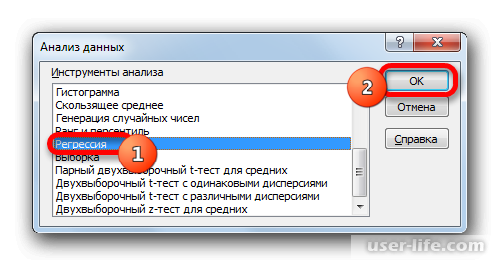
После этого появится новое окно в котором можно производить настройки. Входные данные позволяют настроить значение интервалов Х и Y, достаточно выделить соответствующие ячейки аргументов другого аргумента. В поле уровня надежности можно выставить нужный показатель. Параметры вывода позволяют задать где будет показан результат. Если к примеру выбрать показ на текущем листе, то для начала нужно выбрать пункт "Выходной интервал" - и нажать на области основного окна где будет в будущем отображаться результат и координаты ячейки будут показаны соответствующем поле. В конце подтверждаем действие.
В рабочем окне появится результат. Так как мы вычисляем коэффициент детерминации, то в итогах нам нужен R-коэффициент. Если посмотреть на значение, то можно увидеть что оно относится к наилучшему качеству.
Способ определения коэффициента детерминации для линии тренда
Имея созданную таблицу с соответствующими значение, создаем график. Чтобы провести на нём линию тренда надо нажать на график, а именно на область где строится линия. Сверху в панели инструментов выбрать раздел "Макет", а в нём выбрать "Линия тренда". После этого в контексте данного примера в списке выбираем "Экспоненциальное приближение".
Линия тренда будет отображена на графике как кривая с черным цветом.
Для того чтобы показать коэффициент детерминации, нужно по черной кривой нажать правой кнопкой мыши и выбрать в списке "Формат линии тренда".
После этого появится новое окно. В нём нужно отметить флажком и выбрать нужное действие (показано на скриншоте). Благодаря этому коэффициент будет отображен на графике. После того как это было сделано, закрываем окно.
После закрытия окна формата линии тренда в рабочем окне можно увидеть значение коэффициента детерминации.
Если пользователю нужен другой типаж линии тренда, то в окне "Формат линии тренда" можно выбрать его. Не забыв задать его ранее при создании линии тренда в разделе "Макет" или в контекстном меню. Также не забываем ставить флажок для функции R^2.
Как результат можно увидеть изменение линии тренда и число достоверности.
После просмотра разных вариаций линий тренда, пользователь может определить наиболее подходящую для себя так как показатель достоверности может меняться в зависимости от выбора линии. Максимальный коэффициент это единица, что означает максимальную достоверность, однако не всегда можно достигнуть этого значения.
Так было рассмотрено несколько способов по нахождению коэффициента детерминации. Пользователь может выбрать наиболее оптимальный для своих целей.
Статистические модели можно разделить на качественные уровни в зависимости от коэффициента. От 0.8 до 1 относятся модели хорошего качества, модели достаточного качества имеют уровень от 0.5 до 0.8, а плохое качество имеет диапазон от 0 до 0.5.
Способ определения точности с помощью функции КВПИРСОН
В линейной функции коэффициент детерминации будет равен квадрату корреляционного коэффициента. Рассчитать его можно с помощью специальной функции. Для начала создадим таблицу с данными.
Потом нужно выбрать место, где будет показан результат расчёта и нажимаем на кнопку вставки функции.
После этого откроется специальное окно. Категорию нужно выбрать "Статистические" и выбираем КВПИРСОН. Эта функция позволяет определить коэффициент корреляции касательно функции Пирсона, соответственно квадратное значение коэффициента корреляции = коэффициенту детерминации.
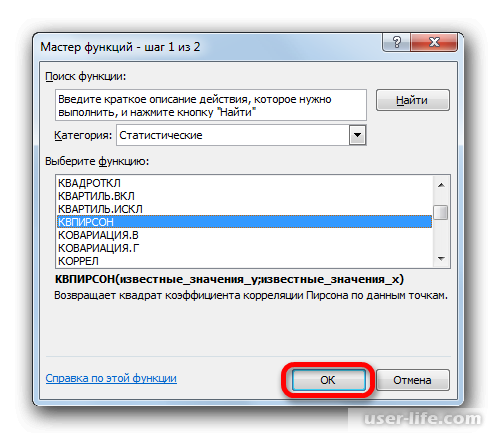
После подтверждения действия, появится окно в котором нужно в полях выставить "Известные значения Х" и "Известные значения Y". Нажимаем мышкой поле "Известные значения Y" и в рабочем окне выделяем данные столбца Y. Аналогичное действие делаем и с другим полем выбирая данные уже с таблицы Х.
Как результат этих действий будет показано значение коэффициента детерминации в ячейке, которая ранее была выбрана для отображения результата.
Определение коэффициента детерминации если функция не является линейной.
Если функция нелинейная, то инструментарий Excel также позволяет рассчитать коэффициент с помощью инструмента "Регрессия". Его можно найти в пакете анализа данных. Но для начала нужно активировать этот пакет, перейдя в раздел "Файл" и в списке открыть "Параметры".
После этого можно увидеть новое окно, в котором нужно в меню выбрать "Надстройки", а в специальном поле по управлению надстройками выбираем "Надстройки Excel" и переходим к ним.
После перехода в надстройки Excel появится новое окно. В нём можно увидеть доступные для пользователя надстройки. Ставим галочку возле "Пакет анализа" и подтверждаем действие.
Найти его можно в разделе "Данные", после перехода в который нажимаем на "Анализ данных" в правой части экрана.
После его открытия, в списке выбираем "Регрессия"и подтверждаем действие.
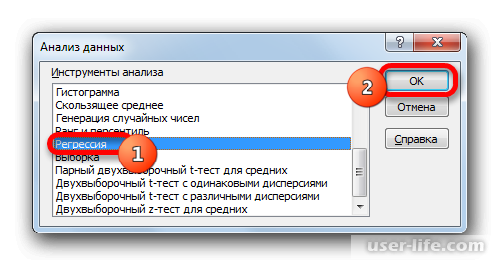
После этого появится новое окно в котором можно производить настройки. Входные данные позволяют настроить значение интервалов Х и Y, достаточно выделить соответствующие ячейки аргументов другого аргумента. В поле уровня надежности можно выставить нужный показатель. Параметры вывода позволяют задать где будет показан результат. Если к примеру выбрать показ на текущем листе, то для начала нужно выбрать пункт "Выходной интервал" - и нажать на области основного окна где будет в будущем отображаться результат и координаты ячейки будут показаны соответствующем поле. В конце подтверждаем действие.
В рабочем окне появится результат. Так как мы вычисляем коэффициент детерминации, то в итогах нам нужен R-коэффициент. Если посмотреть на значение, то можно увидеть что оно относится к наилучшему качеству.
Способ определения коэффициента детерминации для линии тренда
Имея созданную таблицу с соответствующими значение, создаем график. Чтобы провести на нём линию тренда надо нажать на график, а именно на область где строится линия. Сверху в панели инструментов выбрать раздел "Макет", а в нём выбрать "Линия тренда". После этого в контексте данного примера в списке выбираем "Экспоненциальное приближение".
Линия тренда будет отображена на графике как кривая с черным цветом.
Для того чтобы показать коэффициент детерминации, нужно по черной кривой нажать правой кнопкой мыши и выбрать в списке "Формат линии тренда".
После этого появится новое окно. В нём нужно отметить флажком и выбрать нужное действие (показано на скриншоте). Благодаря этому коэффициент будет отображен на графике. После того как это было сделано, закрываем окно.
После закрытия окна формата линии тренда в рабочем окне можно увидеть значение коэффициента детерминации.
Если пользователю нужен другой типаж линии тренда, то в окне "Формат линии тренда" можно выбрать его. Не забыв задать его ранее при создании линии тренда в разделе "Макет" или в контекстном меню. Также не забываем ставить флажок для функции R^2.
Как результат можно увидеть изменение линии тренда и число достоверности.
После просмотра разных вариаций линий тренда, пользователь может определить наиболее подходящую для себя так как показатель достоверности может меняться в зависимости от выбора линии. Максимальный коэффициент это единица, что означает максимальную достоверность, однако не всегда можно достигнуть этого значения.
Так было рассмотрено несколько способов по нахождению коэффициента детерминации. Пользователь может выбрать наиболее оптимальный для своих целей.
Рейтинг:
(голосов:1)
Не пропустите похожие инструкции:
Комментариев пока еще нет. Вы можете стать первым!
Популярное
Авторизация






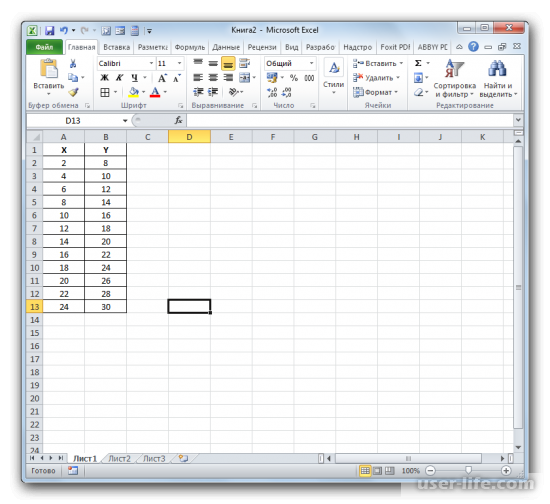

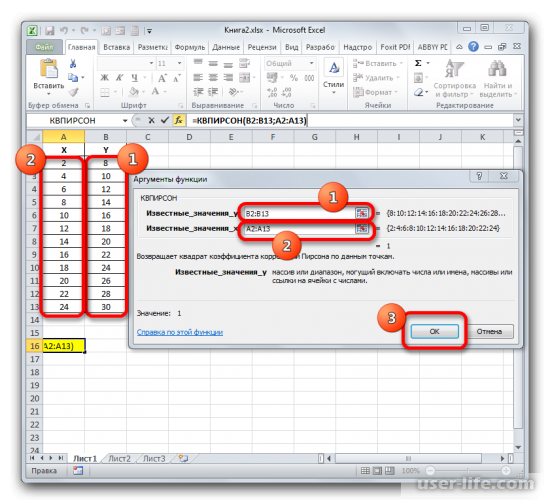
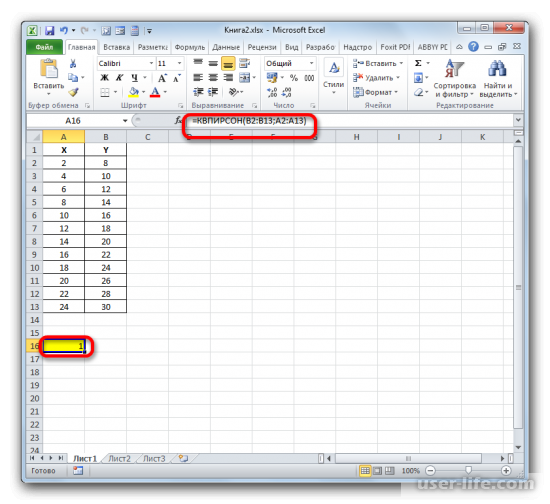
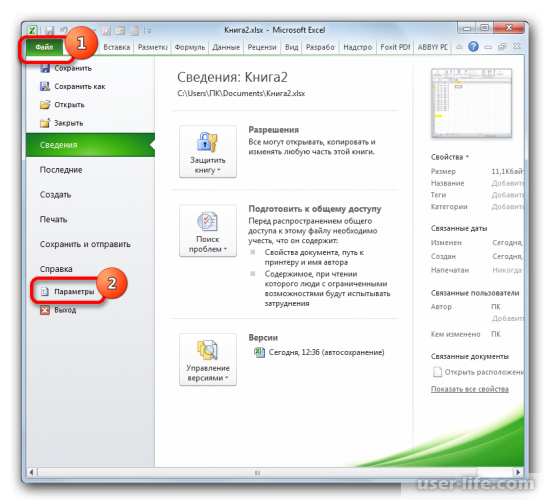
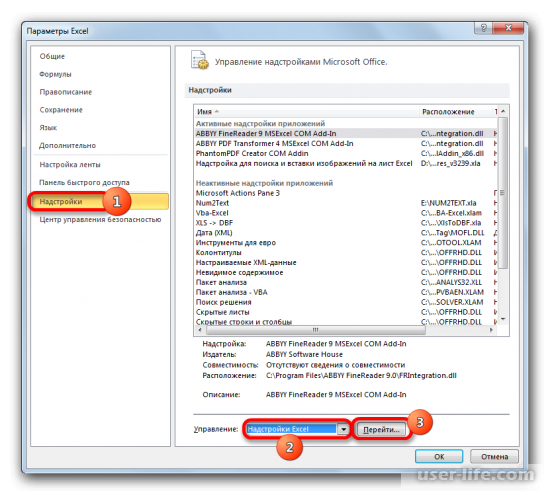
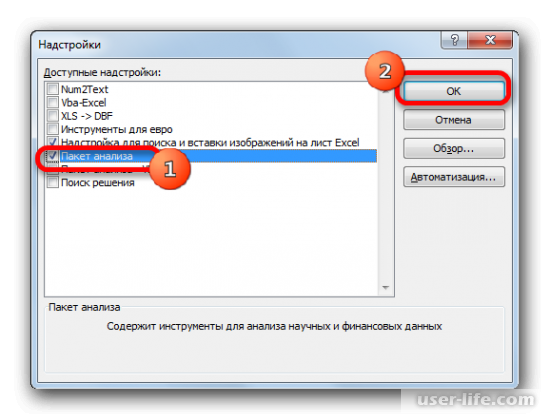
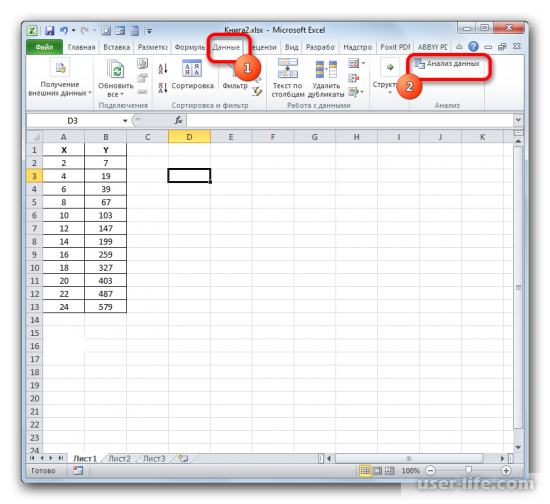
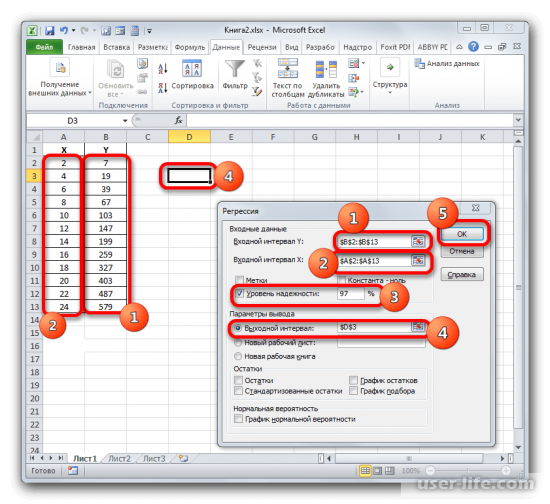
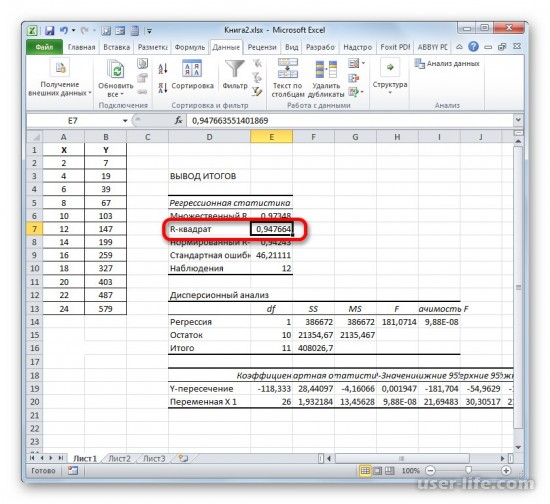
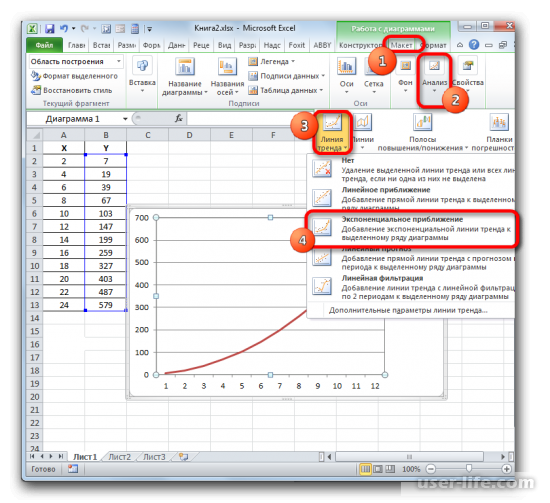
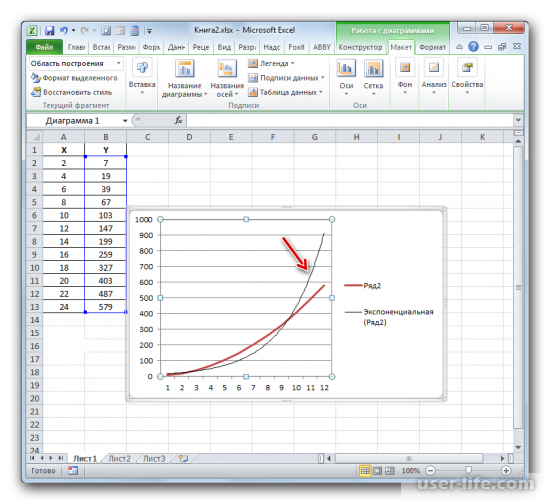
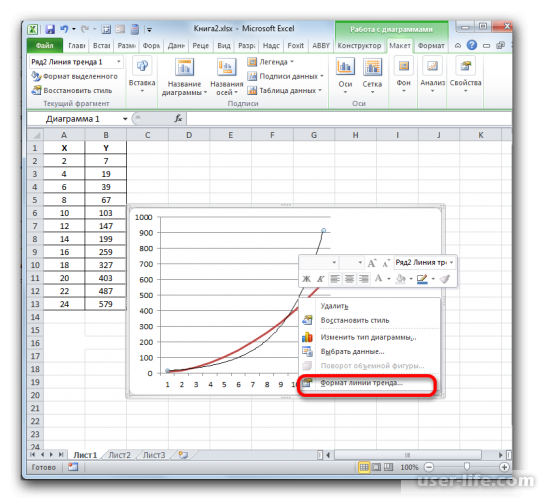
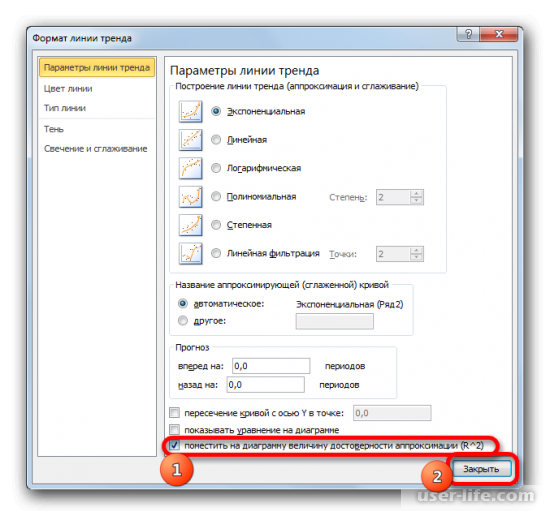
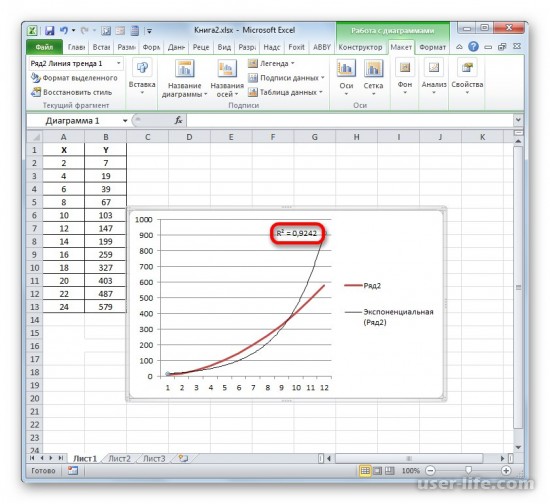
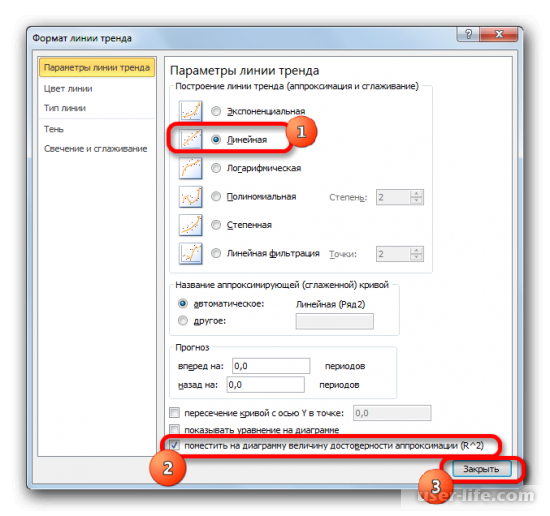
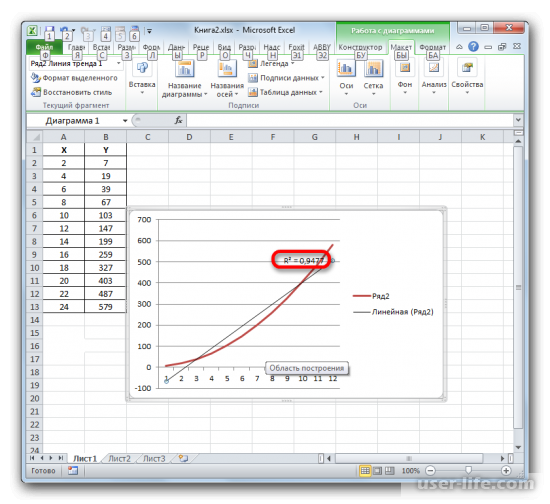




















Добавить комментарий!